Chyba DISM 1910 „Zadaný exportér objektu sa nenašiel.“ sa môže vyskytnúť po spustení „DISM / Online /Cleanup-Image /RestoreHealth" na počítači so systémom Windows 10 vždy, keď sa pokúsite opraviť systém Windows obrázok.
V mojom prípade sa chyba 1910 vyskytla pri použití DISM s možnosťou „/Source“, aby bolo možné zadať iné umiestnenie ako zdroj príslušných súborov:
- DISM /Online /Cleanup-Image /RestoreHealth /Zdroj: WIM:X:\sources\install.wim súbor:1 /LimitAccess

Nástroj na obsluhu a správu obrazu nasadenia
Verzia: 10.0.14393.0
Verzia obrázka: 10.0.14393.0
Chyba: 1910
Zadaný exportér objektu sa nenašiel.
Súbor denníka DISM možno nájsť na C:\WINDOWS\Logs\DISM\dism.log"
V tomto návode nájdete podrobné pokyny na vyriešenie chyby 1910 (Zadaný exportér objektov sa nenašiel) pri spustení príkazu DISM v systéme Windows 10.
Ako opraviť chybu DISM 1910: Zadaný exportér objektov sa nenašiel.
Metóda 1. Spustite DISM pomocou /StartComponentCleanup & /AnalyzeComponentStore.
1. Kliknite pravým tlačidlom na Štart Ponuka  a vyberte Príkazový riadok (Admin).
a vyberte Príkazový riadok (Admin).
2. Napíšte nasledujúci príkaz a stlačte Zadajte: *
- DISM /Online /Cleanup-Image /StartComponentCleanup
* Poznámka: Ak dostanete "Chyba: 2, Systém nemôže nájsť zadaný súbor." po spustení vyššie uvedeného príkazu potom:
1. Typ sfc /scannow a stlačte Zadajte.
2. Po SFC znova spustite vyššie uvedený príkaz.
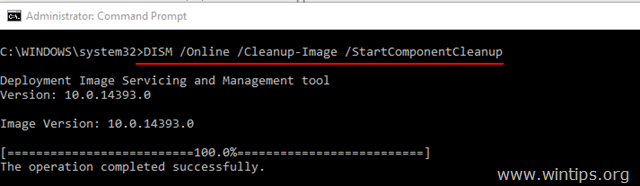
3. Po dokončení procesu "StartComponentCleanup" spustite nasledujúci príkaz:
- SFC /SCANNOW
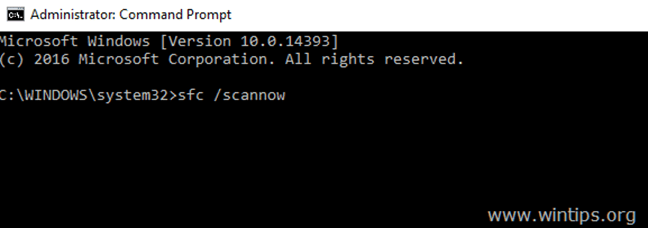
4. Po dokončení SFC zadajte nasledujúci príkaz (a stlačte Zadajte).
- DISM /Online /Cleanup-Image /AnalyzeComponentStore
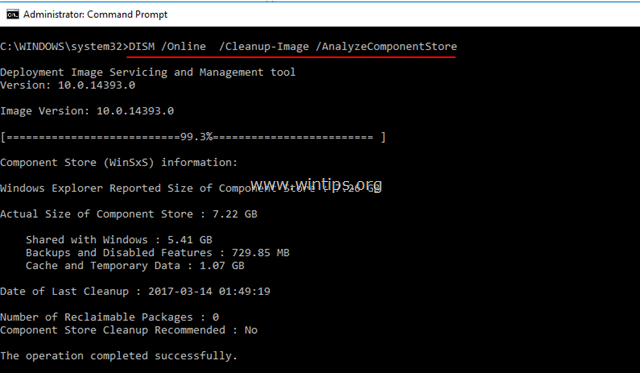
5. Po dokončení procesu „AnalyzeComponentStore“ zadajte príkaz sfc /scannow (znova) a stlačte Zadajte:
- SFC /SCANNOW
6. Po skenovaní SFC, reštart tvoj počitač.
7. Po reštarte spustite DISM pomocou prepínača „/RestoreHealth“ a opravte obraz systému Windows:
- DISM /Online /Cleanup-Image /RestoreHealth
Vyššie uvedené kroky v skratke: Pred spustením príkazu „DISM /Online /Cleanup-Image /RestoreHealth“ spustite nasledujúce príkazy, aby ste opravili chybu DISM 1910:
- DISM /Online /Cleanup-Image /StartComponentCleanup
- SFC /SCANNOW
- DISM /Online /Cleanup-Image /AnalyzeComponentStore
- SFC /SCANNOW
- DISM /Online /Cleanup-Image /RestoreHealth
Metóda 2. Opravte chybu DISM 0x800f081f pomocou aktualizácie opravy.
Ďalším spôsobom, ako opraviť chybu DISM / RestoreHealth 1910, je vykonať inováciu opravy systému Windows 10.
Krok 1. Inovujte systém Windows 10 pomocou nástroja Media Creation Tool.
1. Stiahnite si a spustite nástroj na vytváranie médií podľa verzie operačného systému.
- Stiahnite si Windows 10
- Stiahnite si Windows 8.1
2.súhlasiť Licenčné podmienky.
3. Vyberte možnosť Aktualizujte tento počítač teraz a stlačte Ďalšie.
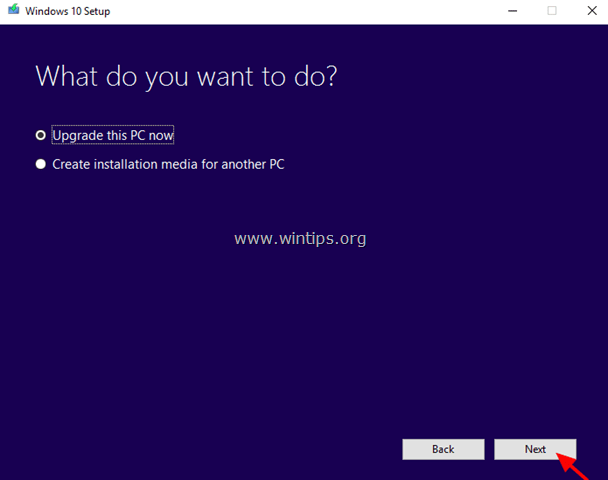
4. Počkajte, kým sa nedokončí inovácia systému Windows a potom pokračujte krokom 2.
Krok 2. Na dokončenie opráv použite nástroje DISM a SFC.
- Po inovácii systému Windows:
1. Kliknite pravým tlačidlom na Štart Ponuka  a vyberte Príkazový riadok (Admin).
a vyberte Príkazový riadok (Admin).
2. V okne príkazového riadka zadajte nasledujúci príkaz na dokončenie opráv:
- DISM /Online /Cleanup-Image /StartComponentCleanup
- Dism /Online /Cleanup-Image /RestoreHealth
- sfc /scannow
Veľa štastia! Dajte mi vedieť, či vám táto príručka pomohla, a zanechajte komentár o svojej skúsenosti. Prosím, lajkujte a zdieľajte tento návod, aby ste pomohli ostatným.